Google Nexus 10 - liidese ja kasutatavuse ülevaade
Sektsioonid
- 1. lehtGoogle Nexus 10 ülevaade
- 2. lehtKuva ülevaade
- 3. lehtLiidese ja kasutatavuse ülevaade
- 4. lehtBrauseri, rakenduste ja kaamera ülevaade
- 5. lehtMultimeedia, ühenduvus, aku kasutusaeg ja kohtuotsuse ülevaade
Google Nexus 10 - liides ja kasutatavus
Nexus 10-ga on eelinstallitud Android Jelly Bean 4.2 (mida saab kohe uuendada versioonile 4.2.1). Uusimas versioonis on palju head; mitu kasutaja sisselogimist, klanitud teatamissüsteem ja ülilibisev töö Kahjuks tundub, et Androidi traditsiooniline Achilleuse kand - nimelt operatsioonisüsteemi stabiilsus - on jälle probleem. Kui 99% juhtudest töötab kõik väga sujuvalt ja ilma probleemideta, leidsime, et meie ülevaatusüksusel oli kalduvus aeg-ajalt külmutada ja / või juhuslikult taaskäivitada. Nende taaskäivituste muster näis olevat täiesti juhuslik; Mõnikord kogesime mitu kasutust ühe seansi ajal, samal ajal kui tahvelarvuti töötab terve päeva või kaks täiesti kenasti.
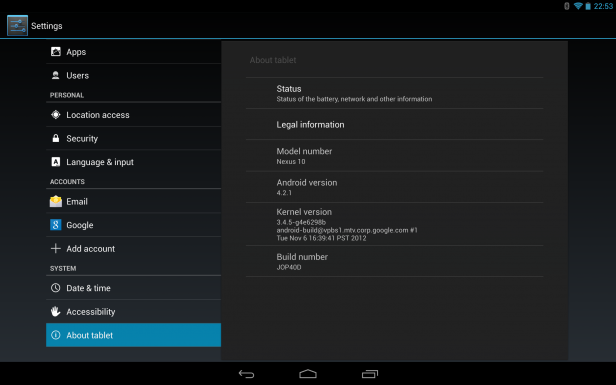
Mitte kõige põnevam ekraani haaraja, mille teile pakume, vaid see, mis näitab Androidi versiooni ja palju muud.
Külmutamine / juhuslik taaskäivitamine on pehmelt öeldes masendav, sest kui Jelly Bean 4.2.1 töötab, töötab see tõesti hästi. Paindlikuma ja avatuma operatsioonisüsteemina pakub Android iOS-i ees mitmeid peamisi eeliseid - vähemalt neile tehnikas teadlikele kasutajatele, kes soovivad neid kasutada. See hõlmab (kuid ei piirdu kindlasti) võimalust omistada oma viiele reaalajas uudisvooge, ilmaennustusi ja muid sama kasulikke vidinaid avaekraanid, mis tähendab, et näete hetkega, milleks iPadi kasutajad peavad konkreetse rakenduse avama - ja siin tulevad suures ekraanis vidinad tõesti nende oma. Kui asjad siiski valesti lähevad ja teie tahvelarvuti hangub, võite leida end Apple'i lihtsama, kuid lõppkokkuvõttes usaldusväärsema iOS-i usaldusväärsusest.
Mis puutub meie Nexus 10-sse, siis arvasime algselt, et võib-olla pole meil lihtsalt vedanud ja saime rikkis seadme, kuid kiire Interneti-traal näitas kiiresti, et oleme kaugel ainsatest, kes on Nexus 10-ga töötanud Jelly Bean 4.2.1-ga selliseid probleeme kogenud. Tõepoolest, külmutamine / juhuslik taaskäivitamine näib olevat üsna laialt levinud probleem viimase Androidiga ehitama. Peaksime muidugi juhtima tähelepanu sellele, et probleemi põhjus näib olevat seotud tarkvaraga, mitte millegagi, mis on põhjustatud Nexus 10 enda mis tahes ebakvaliteetsest või vigasest riistvarast. Sel juhul on loota, et Google töötab plaastri kallal, mis juhuslike taaskäivituste probleemi lõplikult lahendab.
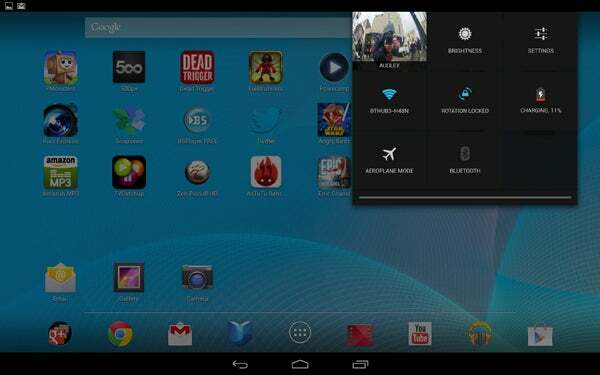
Kiirmenüüsse pääseb ekraani paremast ülemisest servast alla libistades.
Hea uudis selles osas on see, et olles vanilje Android-seade (st see, millega pole nahka mis tahes kolmanda osapoole kasutajaliides), suudab Nexus 10 süsteemivärskendusi vastu võtta kohe, kui need muutuvad saadaval. Ehkki see on kahtlemata hea asi neile, kes soovivad Android-i uusima versiooniga sammu pidada, tähendab see seda siiski Nexus 10 ostjad ei leia oma seadmetesse Google'i tavapärasest kaugemale eelinstallitud rakendusi levik. See tähendab, et see pole halb rakenduste kogu ja alustamiseks leiate kõik vajaliku alates e-posti klientidest kuni kalendrite ja kalkulaatoriteni.
Nagu jäätisevõileiva (ICS) puhul, saate ka enne seda kolm spetsiaalset pehmet nuppu - nupp Tagasi, Avakuva ja Multitegumtöötlusnupp. Kui need kolm nuppu leiti ICS-i ekraani vasakus alanurgas, paigutab Jelly Bean need baasjoone keskele. See näeb kindlasti natuke korralikum välja, kuigi kõik ICS-i kasutajad, kes on juba harjunud oma vasaku pöidla abil lõvi tegema pehme nupuvajutuse osakaal leiab, et uus paigutus nõuab, et võtaksite tahvelarvutilt käe, et jõuda selleni neid.
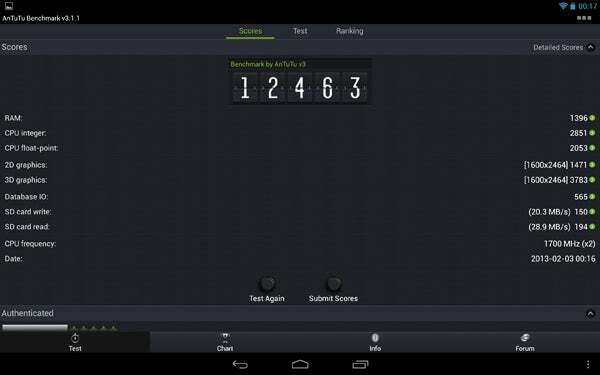
Kui Nexus 10 ei käitu valesti, saab ta võrdlustestide, näiteks AnTuTu, tulemused üsna kõrgelt.
Lisaks pehmete nuppude ümberpaigutamisele on Jelly Beanil eelkäija üle mitmeid praktilisi täiustusi. Peamine nende seas on võime käivitada mitu tahvelarvutit mitme kasutajakontoga. Kui olete kõik seadistanud (menüü Seaded suvandi Kasutajad kaudu), valite lukustusekraanilt lihtsalt oma identiteedi, sisestage oma pääsukood - eeldades, et olete selle juba rakendanud - ja tahvelarvuti viib teid automaatselt teie avakuvale koos kõigi teie enda rakendustega ja kontod. Kui otsite tahvelarvutit, mida kogu pere saaks jagada, siis Nexus 10 märgistab selles osas kõik ruudud.
Teine suur erinevus Jelly Beani ja ICS-i vahel on ‘Project Butter’ rakendus - nn, sest selle eesmärk on muuta kasutajakogemus palju sujuvamaks. Kui eeltoodud külmutamise / taaskäivitamise probleemid korraks ühele poole seada, on kindlasti nii, et Jelly Bean 4.2.1 tunneb end just natuke libedamana ja kiiremini kui ICS. Alustuseks pole kodulehtede või ülesannete vahel vahetamisel ega mitme rakenduse käivitamisel - koos selle kahetuumaline 1,7 GHz ARM Cortex A15 protsessor ja 2 GB RAM-i võimaldab Nexus 10 kerget tööd teha peaaegu kõigega, mida sa viskad seda. Lisaks üldisele kiiruse suurendamisele tunduvad animatsioonid ja üleminekud ka natuke sujuvamad. Nagu me juba ütlesime, töötab Jelly Bean 4.2.1 töötades tõepoolest väga hästi.
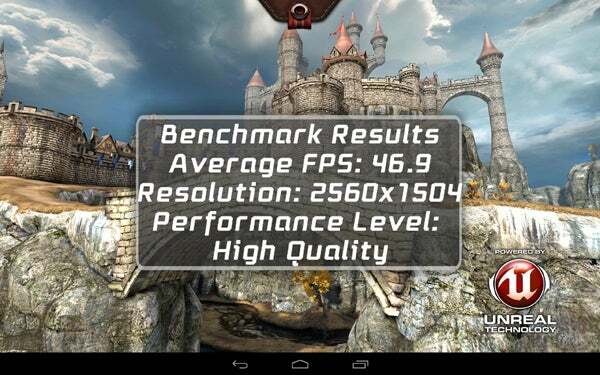
Samamoodi annab Epic Citadeli võrdlustest Nexus 10-le suure pöidla.
Samuti on olemas uus märguandesüsteem, mis asub ekraani vasakus ülanurgas ja aktiveeritakse ekraani sellest punktist alla pühkides. See annab reaalajas märguandeid kõigest alates uutest meilidest kuni ootel olevate rakenduste värskendusteni ja on tõesti kasulik, kuna see võimaldab teil hüpata otse oma postkasti või mis tahes rakendust, mis vajab värskendamist. Lisaks, kui olete just midagi alla laadinud - näiteks pildi või MP3-faili -, saate selle kiireks leidmiseks ja avamiseks kasutada märguanderiba. Vahepeal leiate ekraani vasakus ülanurgas rippmenüü Kiirmenüü, mis aktiveeritakse ka vertikaalse pühkimisega. Siin saate hõlpsasti hallata paljusid tavalisi seadeid, alates ekraani heledusest kuni WiFi-seadeteni Bluetoothi kaudu ja ekraani pööramise lukustuse kaudu. 
Nexus 10-l on sisseehitatud GPS, mis võimaldab navigeerimisrakendusel suunata teid sihtkohta.
Viimane, kuid sugugi mitte vähem oluline on Google Now lisamine. Sellele pääseb otse, libistades ekraani allosas olevalt tegumiribalt üles ja kui see on aktiveeritud, töötab see paaril tasandil. Ühelt poolt saate selle seada pakkuma reaalajas värskendusi ja teateid oluliste asjade kohta sina, olgu see siis liiklusolukord igapäevases pendeldamises või lemmik jalgpalli järgmine mäng meeskond. Need esitatakse ekraanil „kaartidena“, kus kogu asjakohane teave on lühidalt esitatud. 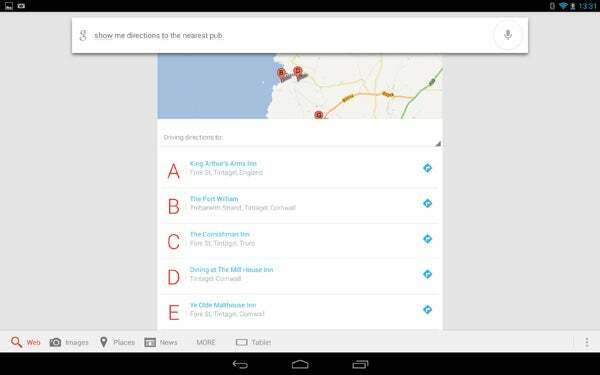
Google Now kasutab mõnda suurepärast hääletuvastustehnoloogiat ja seda saab kasutada kõikvõimalikel juhtudel.
Lisaks kaartide funktsioonile pakub Google Now ka teksti ja suulise sõna otsingu võimalust, koos Siri-laadse häälkäskluste funktsiooniga, mis annab teile tahvelarvuti üle teatava kontrolli ise. Sarnaselt Apple'i rivaalile saab seda viimast funktsiooni kasutada põhirakenduste avamiseks, häirete seadistamiseks, kalendri kohandamiseks ja isegi kalkulaatori kasutamiseks - saate peate veetma mõnda aega oma Nexus 10-ga rääkides, et teada saada, mis täpselt Google Now on ja milleks pole võimeline, kuid üldiselt on see kahtlemata ilus tark. Hääletuvastustehnoloogia on eriti muljetavaldav ja isegi teadlikult omapäraseid küsimusi esitades leidsime, et esitatud tulemused on pidevalt täpsed.
